Adrešu grāmata ar nosaukumiem, adresēm e-pasts, tālruņu numurus un citus datus var saglabāt Google kontaktos.
Importēt kontaktpersonas
Ja vēlaties izmantot adrešu grāmatu no cita konta pakalpojumā Gmail, importējiet to uz Google kontaktpersonas.
Piezīme Ja kāda no importētajām kontaktpersonām jau atrodas pakalpojumā Google kontakti, importētā kontaktpersona aizstās esošo.
Importējiet no Apple vai iCloud konta, izmantojot ShuttleCloud
1. solis. Izveidojiet lietojumprogrammas paroli
- Dodieties uz vietni Appleid.apple.com.
- Piesakieties, izmantojot savu Apple ID un paroli.
- Veiciet divpakāpju autentifikāciju.
- Sadaļā “Drošība” atlasiet Izveidojiet paroli. Ja šis vienums nav pieejams, iespējojiet divpakāpju verifikāciju.
- Pievienojiet paroles tagu, piemēram, Importēt Google kontaktpersonas.
- Nokopējiet lietojumprogrammas paroli.
2. solis. Importējiet kontaktpersonas
Pievienojiet kontaktpersonu
Kontaktu apvienošana
Ja pakalpojumā Google kontakti ir vairāki ieraksti vienai un tai pašai kontaktpersonai, varat tos apvienot.
- Atveriet Google kontaktpersonas.
- Kreisajā pusē esošajā izvēlnē noklikšķiniet uz Līdzīgi kontakti. Ja šis vienums nav pieejams, jūs izmantojat veco kontaktu versiju - skatiet šos norādījumus.
- Augšējā labajā stūrī noklikšķiniet uz Apvienot visu. Vai noklikšķiniet Apvienot par katru atsevišķu ierakstu.
Bieži vien iPhone lietotājiem ir grūtības sinhronizēt kontaktus. Un sakarā ar to, ka šodien vispopulārākais e-pasta pakalpojums ir Gmail, attiecīgi viss e-pasta adreses un daudzi lietotāji tur glabā tālruņu numurus.
Ir iespējams arī cits scenārijs - jūs salīdzinoši ilgu laiku izmantojat Apple produktus, un tajā ir uzkrāti daudzi numuri un tālruņu grāmatas ieraksti, un jūs vēlaties tos pārsūtīt uz savu Google pastspiekļūt tiem, rakstot vēstules no datora vai vienkārši dublējums. Kā pēc iespējas vienkāršāk un pareizi konfigurēt šādu sinhronizāciju, mēs šajā rakstā apsvērsim.
Kā sinhronizēt iPhone kontaktpersonas ar savu Google kontu
Lai konfigurētu nepārtrauktu sinhronizāciju ar Google / Gmail, viedtālruņa iestatījumos ir jākonfigurē atbilstošais profils. Lai to izdarītu, jums jādodas uz “Iestatījumi”, priekšmetu sarakstā jāatrod sadaļa “Pasts, adreses, kalendāri” un jāatrod tajā vienums “Pievienot kontu”.
Lūdzu, ņemiet vērā: ja pirms tam viedtālrunis bija konfigurēts sinhronizēšanai ar kādu citu pakalpojumu, tad pirms tam google iestatījums, Ir vēlams atspējot jebkuru citu automātisku sinhronizāciju. Pareiza sinhronizācija tiek garantēta tikai tad, ja tā notiek ar vienu izvēlētu pakalpojumu.
Sadaļā “Pievienot kontu” redzēsit to pakalpojumu sarakstu, kurus var izveidot savienojumam ar ierīci, lai konfigurētu sinhronizāciju. Mēs izvēlamies Google pakalpojumu un atvērtajā izvēlnē ievadiet vārdu (jūsu īsto vārdu vai segvārdu, kas tiks izmantots parakstā e-pastos, kas rakstīti no iPhone), pilnu e-pasta adresi gmail, parole un vārds (jebkurš vārds, kas tiks parādīts tikai tālruņa iestatījumos). Nospiediet taustiņu "Nākamais".
Nākamajā posmā jums tiks lūgts precīzi norādīt, kādi dati tiks sinhronizēti starp viedtālruni un Google pakalpojumiem. Ja jums nepieciešama tikai numuru sinhronizācija tālruņu grāmata, pēc tam varat droši izslēgt pārējos slēdžus un noklikšķināt uz pogas Saglabāt.
Ja lietotājvārds un parole ir ievadīti pareizi, pēc dažām sekundēm dati sāksies sinhronizācija. Viedtālrunis to darīs automātiskais režīms un no jums netiks veiktas nekādas citas darbības.
Kā pārsūtīt kontaktpersonas no sava Google konta uz iPhone
Ja kāda iemesla dēļ esat izdzēsis tālruņu grāmatu vai jāpievieno vairāki atsevišķi kontakti, ierakstus no Gmail uz tālruni var manuāli pārsūtīt vai otrādi.
- Jums ir nepieciešams atvērt pastkaste Gmail, izmantojot datora pārlūku, un displeja augšējā kreisajā stūrī zem Google logotipa noklikšķiniet uz uzraksta Gmail. Atvērtajā izvēlnē noklikšķiniet uz “Kontakti”;
- Rīkjoslā virs vārdu saraksta atrodiet un nospiediet taustiņu “Vairāk / uzlaboti” un parādītajā sarakstā atlasiet “Eksportēt”;
- Norādiet, kuras grupas vēlaties kopēt, vai atlasiet vienumu “Visi kontakti”. Noteikti norādiet, ka vēlaties saglabāt datus formātā, kas ir savietojams ar Apple Contacts - vCard. Un noklikšķiniet uz "Eksportēt";
- Saņemto gatavo failu var saglabāt datora atmiņā un vēlāk ar iTunes programmas, iTools, iFunBox vai CopyTrans Contacts lejupielādējiet viedtālrunī.
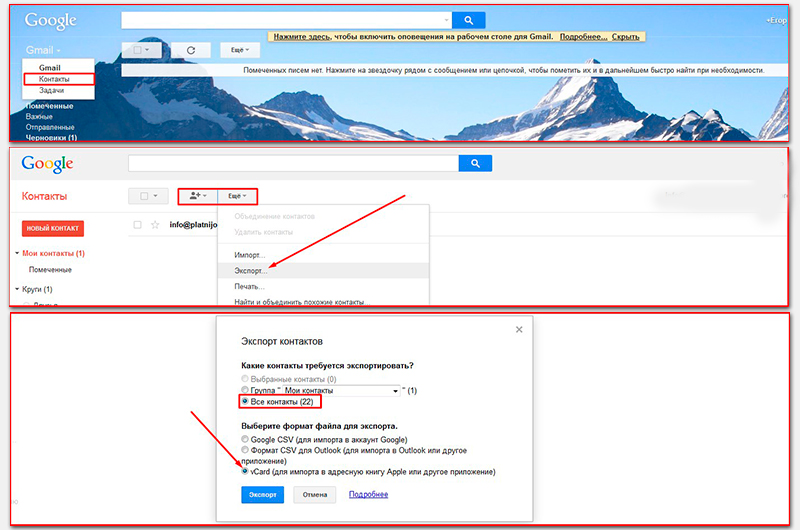
Šajā gadījumā vienkāršākais veids, kā lejupielādēt tālruni tālrunī un pievienot visus tālruņu grāmatas datus, ar vienu klikšķi nosūtīt dotais fails uz viedtālrunī konfigurēto pastu.
Pievienojiet saglabāto failu vēstulei un nosūtiet pa pastu. Kad vēstule pienāk, atveriet to un noklikšķiniet uz vCard faila ikonas. Izvēlieties vienu no divām ierosinātajām darbībām - pievienojiet ierakstus no faila esošajiem tālruņu katalogā vai izveidojiet jaunus.
Sinhronizēt gmail kontaktpersonas ar operētājsistēmu Android - mūsdienu digitālo tehnoloģiju attīstības apstākļos cilvēki lēnām sāka pāriet uz tiešsaistes telpu un veltīja tam lielāko daļu sava laika. No vienas puses, tas ir labi, jo saziņa un iepazīšanās ir kļuvusi vieglāka, bet, no otras puses, cilvēki ir sākuši aizmirst par reālo dzīvi.
Bet tēma ir dziļa, tā prasa ļoti ilgu apsvēršanu un argumentāciju. Šodien mēs apskatīsim šī tehnoloģiskā sasnieguma pozitīvo pusi un runāsim par to, kā ērti saglabāt numurus virtuālā grāmatā, un atbildēsim uz galveno jautājumu: kā importēt kontaktus no, kā sinhronizēt.
Šī problēma skāra daudzus lietotājus, kuri sāka aktīvi izmantot mobilie tālruņi un tabletes jūsu dzīvē.
Mēs jau esam pārstājuši pamanīt rēķinu, katru reizi pievienojot mūsu profilam arvien vairāk jaunu paziņu un draugu numuru. Cik no viņiem uzkrājas mēnesī vai gadā? Bet ne visi domā par to, kur glabāt kontaktus fiziskie nesēji nedrošs.
Nē, tas nav par faktu, ka tos var nozagt vai izmantot ļaundari. Patiesībā viņi var vienkārši pazaudēt ierīces sabojāšanās vai nepareizas darbības gadījumā, un jūs noteikti neizmantojat piezīmjdatoru ierakstīšanai.
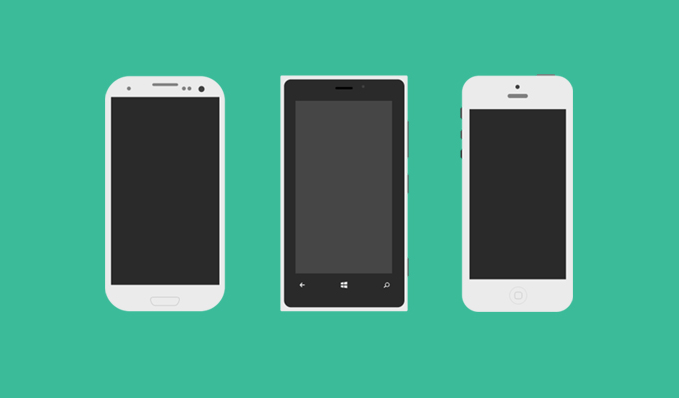
Tāpēc mēs nolēmām pilnībā izprast šo problēmu un ieteikt jums šo rakstu, kurā ne tikai sīki izskaidrots problēmas nozīmīgums, bet arī norādījumi kontaktu sinhronizācijas iestatīšanai.
Jā, dažādas jaunās tehnoloģijas un to sniegtās iespējas dažreiz mulsina lietotājus. Katru reizi mums var rasties jautājums par jauniem atjauninājumiem, nevajadzīgām funkcijām utt. Bet, ja jūs pievērsīsit lielāku uzmanību un pārstājat būt skeptiski noskaņots, izturieties pret vismazākajām iespējām, tad jūsu ierīču lietošana būs daudz ērtāka.
Un, ņemot vērā to, ka Android pastāvīgi rada mums visas jaunas lietojumprogrammas un funkcijas, mēs varam secināt, ka labāk ir nedaudz piepūlēties un pielāgot Android sev un savām vajadzībām.
Kas attiecas uz sinhronizācijas iespēju, tas ļauj jums izveidot unikālu profilu īpašā Google pakalpojumā, kas saglabās visus jūsu datus un atjaunos tos vajadzīgajā laikā. Protams, nevajadzētu pārspīlēt šo iespēju, jo runa ir par kontaktiem, ja jums jāsaglabā kopijas un citi faili, jums par to jāgriežas krātuves mākonī, tas arī nodrošina google uzņēmums.
Tātad, atpakaļ pie mūsu jautājuma par sinhronizāciju. Iedomājies tevi biznesa cilvēks un jūsu ierīcē tiek glabāti visi kontakti, ar kuriem jūs sadarbojaties vai kas jums noteiktā situācijā var būt noderīgi. Noteikti viņu zaudējums jūs šokēs un radīs milzīgu skaitu problēmu. Un, ja mēs par piemēru ņemam situāciju, kurā katrs no mums cenšas uzturēt vairāk kontaktu, lai kopā sanāktu, sazinātos vai svinētu brīvdienas? Šajā situācijā kontakta zaudēšana ar draugiem rada depresiju un vilšanos. Lai izvairītos no visām nepatīkamām situācijām, faktiski tika izgudrota tāda iespēja kā sinhronizācija.
Kā importēt kontaktpersonas no Gmail uz Android

Vai tiešām daudzi no jums jau ir sākuši paredzēt grūtības to īstenot? Vai domājat, ka to ir tik grūti iemācīties? Kāds būs jūsu pārsteigums, ja sakām, ka funkcija ir pieejama katrā mobilajā ierīcē, kuras pamatā ir Android, un jūs to varat izmantot tikai dažu klikšķu laikā? Bet mēs neuzspiežam tēmu un ķersimies pie darbības.
- Sākumā jums jāreģistrē personīgais Google konts pakalpojumā Gmail. Ja jums tas jau ir un varat to viegli izmantot, tad pirmo soli varat izlaist.
- Pēc tam dodieties uz iestatījumiem mobilā ierīce un saistiet kontu ar to.
Tas tiek darīts šādi:
Iestatījumos ir jāatrod funkcija “pievienot kontu”, jāievada visi nepieciešamie dati, un tas tiks pievienots ierīcei.
- Tagad jums ir jāsinhronizē dati, lai to izdarītu, dodieties uz sava Android viedtālruņa grāmatu, piezvaniet konteksta izvēlnei un atlasiet funkciju “importēt / eksportēt”. Android piedāvās mums izvēlēties, no kurienes iegūsim kontaktus un kur sinhronizēt.
Patiesībā šajā solī jums vajadzētu izvēlēties savu Android sīkrīku un Google kontu. Tad jums tiks lūgts atzīmēt kontaktpersonas, kuras tiks pievienotas Google virtuālajai grāmatai, jums būs jāatzīmē viss nepieciešamais un jāpievieno sinhronizācija.
- Pēc tam apakšējā labajā stūrī noklikšķiniet uz pogas Kopēt un pagaidiet 5 minūtes, līdz tie tiek sinhronizēti google konts.
Kad viss ir gatavs, varat droši doties uz savu Gmail un rediģēt kontaktu grāmatu pēc saviem ieskatiem.
Tas ir viss sinhronizācijas process, kas ļauj saglabāt visus kontaktus un atjaunot tos vajadzīgajā laikā. Virtuālā grāmata nepazūd un vienmēr glabās jūsu informāciju.
Kādas problēmas un prasības var rasties sinhronizācijas laikā
Pati par sevi šai funkcijai nav problēmu, jo tā ir atkļūdota un vairs nav kļūdu. Kas attiecas uz prasībām, svarīgs punkts ir interneta savienojums operācijas laikā. Ir vērts padomāt par to, cik svarīgi ir atcerēties Google kontu, kas dažreiz var lūgt jūs atkārtoti pilnvarot, tāpēc ieteicams savus datus pierakstīt piezīmju grāmatiņā un novietot drošā vietā.
« Bet kā ir ar datu atkopšanu, neviens to nav atcēlis?"- jūs jautājat. Bet kāpēc gan uztraukties par problēmu, kad minūtes ierakstīšana var to visu ietaupīt? Un visbeidzot, ir vērts atzīmēt, ka jums nevajadzētu saistīt daudzus Google kontus ar Android, kopš tā laika jūs varat vienkārši sajaukt, jums ir tikai viens, jums tas reti būs vajadzīgs, bet, lai aizsērētu ierīci lieko atkritumunav ieteicams.

Android ir unikāla mobilo ierīču operētājsistēma, kas ļauj lietotājam saņemt ērtas lietojumprogrammas un funkcijas, kuru pamatā ir dažādu iespēju izmantošanas efektivitāte. Šai sistēmai ir ļoti daudz lietojumprogrammu un funkciju, taču šodien jūs satikāties ar vienu no noderīgajām.
Ir vērts atzīmēt, ka sākotnējā kontaktu sinhronizācija rada pamatu mijiedarbībai starp Android un jūsu Google kontu, kas nozīmē, ka nākotnē visi jaunie tiks automātiski pārvietoti uz virtuālo grāmatu, un jums vairs nebūs jāuztraucas par savu datu drošību un jūs to vienmēr varat izmantot. .
Jauks šīs funkcijas bonuss ir spēja vispusīgi rediģēt ierakstus virtuālajā grāmatā. Tas ļauj detalizēti aizpildīt katra kontakta anketu, pievienot fotoattēlus, personiskās piezīmes un pat kārtot tos lietotāju grupās, kas, bez šaubām, iepriecinās daudzu paziņu un draugu īpašniekus.
Izlasiet mūsu resursus, iegūstiet noderīgas zināšanas un prasmes un izmantojiet savu Android tālruni kā vispieredzējušākais speciālists. Pie mums jūsu redzesloks ievērojami paplašināsies, un vienkāršs planšetdators vai mobilais tālrunis katru dienu tiks pārtraukts universālā ierīcē. Tiekamies drīz!
Kur labāk ir saglabāt kontaktus - mobilās ierīces atmiņā vai SIM kartē? Ja cita mobilā operatora plānota pāreja uz pakalpojumu vai pērkot jaunu mobilo ierīci, principā nav atšķirības. Mūsdienās tālruņu numuru pārsūtīšana nav jāveic pat manuāli, jo mūsdienu mobilās ierīces ir aprīkotas ar eksporta un importa kontaktiem. Neņemot vērā nepārvaramas varas apstākļus, mobilās ierīces atmiņā SIM kartes atmiņā noderēs datu sniegšanas ērtības. Viedtālruņa atmiņa nodrošina nepiesārņotus apstākļus vārdu piešķiršanai kontaktiem, savukārt SIM kartes cieši samazina rakstzīmju garumu, īpaši kirilicā. Kontaktinformāciju viedtālruņa atmiņā var apvienot grupās, abonentiem iestatīt dažādus zvana signālus, fotoattēlus, attēlus, norādīt e-pastu utt.
Bet SIM karte būs noderīga mobilās ierīces atiestatīšanai, kā arī tās iznīcināšanas gadījumā. Šajā gadījumā, protams, nevajadzētu ciest pašai SIM kartei. Bet, kad abi tiek iznīcināti vai kad tiek pazaudēta mobilā ierīce ar kontaktiem, jums vai nu jāsaka ardievas, vai jāpieliek pūles, lai tos atjaunotu. Šādos gadījumos mobilo sakaru operatori parasti var piedāvāt sarunu datus noteiktā laika posmā. Visuzticamākais veids, kā glabāt kontaktus Android sīkrīku īpašniekiem, ir Google konts. Un tas ir ne tikai uzticams, bet arī ērts vairāku platformu dēļ. Par to, kā pārsūtīt datus no Android ierīces vai SIM kartes tālruņu grāmatas uz to, mēs runāsim par kontaktu glabāšanas priekšrocībām Google kontā, sīkāk šajā rakstā.
1. Kontaktpersonas, kurām uzticas Google
Pēc noklikšķināšanas uz pogas, lai pievienotu jaunu kontaktu Android ierīces tālruņu katalogā, pirms datu atvēršanas veidlapas atvēršanas mēs redzēsim pieprasījumu izvēlēties kontakta glabāšanas vietu - mobilo ierīci, SIM karti un Google kontu. Kādas priekšrocības mēs iegūstam, izvēloties pēdējo kontaktu glabāšanai?Kontaktinformācijas saglabāšana ar savu Google kontu ir garantija, ka ar jūsu datiem nekad nenotiks nekas. Šodien Google ir savas pilnvaras virsotnē, un tās potenciāls būs pietiekams pāris gadu desmitiem uz priekšu. Ja datu glabāšanai ir daudz ticamāka vieta nekā meklēšanas giganta serveriem, tā ir tikai papīra piezīmju grāmatiņa, kas aizslēgta ugunsdrošā un ūdensnecaurlaidīgā traukā. Pat pārejot uz mobilo ierīci, kas nav Android operētājsistēma un nespēja sinhronizēt tieši ar Google kontu, kontaktpersonas var pārsūtīt, izmantojot universālo eksporta un importa failu vCard (fails ar paplašinājumu “.vcf”). To jo īpaši atbalsta Apple ierīces.
Jūs varat mainīt savu Android ierīci vismaz katru dienu vai atiestatīt uz rūpnīcas iestatījumiem, kontaktu grāmata tiks atjaunota pāris sekunžu laikā pēc Google konta pievienošanas un sinhronizācijas procesa pabeigšanas. Nepieciešamie nosacījumi tam ir interneta klātbūtne un aktīva automātiskās sinhronizācijas funkcija, ja ne viss konts, tad vismaz kontaktu lietojumprogramma.
Tagad par augšminēto platformu. Android ierīces kontaktpersonas var kontrolēt datora pārlūka logā ar jebkuru darbvirsmas operētājsistēmu - vismaz Windows, vismaz Mac OS, vismaz Linux. Web pakalpojums Google kontakti ir saskarne darbam ar tālruņu grāmatas datiem, kas tiek glabāti un sinhronizēti mobilajās ierīcēs. Web pakalpojumā esošo kontaktu labojumi būs pieejami Android ierīces tālruņu katalogā dažu sekunžu laikā, ja ir izveidots savienojums ar internetu, vai arī, kad tas parādās. Un otrādi: viedtālruņa tālruņu grāmatā rediģētie kontakti ar aktīvu interneta savienojumu tiks parādīti Google kontaktu tīmekļa saskarnē.
2. Google kontaktu tīmekļa pakalpojums
Tīmekļa pakalpojums Google kontakti, autorizācija tiek veikta, izmantojot vienu Google kontu, var piedāvāt ērtu kontaktu izveidošanas un rediģēšanas funkcionalitāti, iespēju apvienot abonentus grupās, meklēt līdzīgus kontaktus, importēt / eksportēt datus, iespēju atjaunot kontaktus jebkurā laikā iepriekšējo 30 dienu laikā. dienas. Turklāt tīmekļa pakalpojumā tiek parādīta Google+ loku kontaktinformācija - draugi, ģimenes locekļi, paziņas, abonementi sociālajā tīklā un vietnē YouTube. Šie kontakti nav sinhronizēti ar mobilajām ierīcēm, tie ir pieejami tikai pakalpojuma tīmekļa saskarnē. Bet tikai ar vienu klikšķi tos var nokopēt kontaktos, kas sinhronizēti ar Android ierīcēm.Un ar Android ierīcēm sinhronizētie kontakti tiek parādīti tīmekļa pakalpojuma galvenajā logā, tas ir arī sadaļā “Visi kontakti”. Lai izveidotu jauns kontaktsnoklikšķiniet uz pogas pārlūka loga apakšā.

Ievadiet abonenta vārdu un noklikšķiniet uz Izveidot.
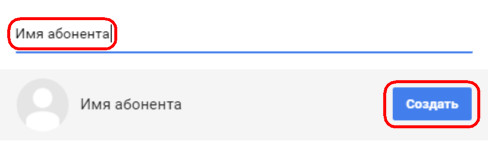
Aizpildiet nepieciešamos veidlapas laukus, ja vēlaties, mēs varam pievienot fotoattēlu un noklikšķināt uz "Saglabāt".

Esošos ierakstus rediģē un izdzēš, izmantojot pogas rindas beigās katram kontaktam.
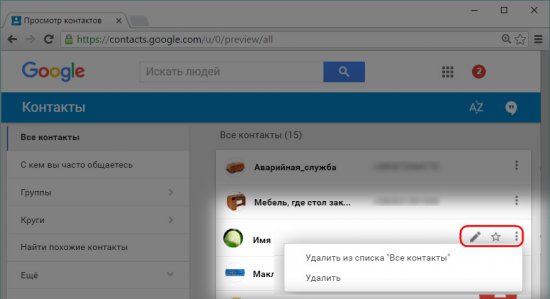
Izvēloties pareizo abonentu, tieši no Web google pakalpojums Jūs varat piezvanīt kontaktpersonām, izmantojot citu Google pakalpojumu Hangouts. Tiesa, šādi zvanīt uz mobilajiem numuriem nav lēts prieks. Un pirms tam, protams, jums ir jāpapildina konta atlikums.
3. Google konta savienošana Android ierīcē
Google konta savienošana Android ierīcē vairumā gadījumu ir tikai laika jautājums. Bez atļaujas, izmantojot vienu Google kontu, dažas mobilās ierīces iespējas vienkārši nebūs pieejamas. Jo īpaši tas attiecas uz piekļuvi lietojumprogrammu un spēļu veikalam. Google Play. Par laimi Google konta izveidošana ir ļoti vienkārša. Ja tas vēl nav izveidots vai nav izveidots savienojums, Android ierīcē dodieties uz sadaļu “Iestatījumi”, noklikšķiniet uz “Pievienot kontu”.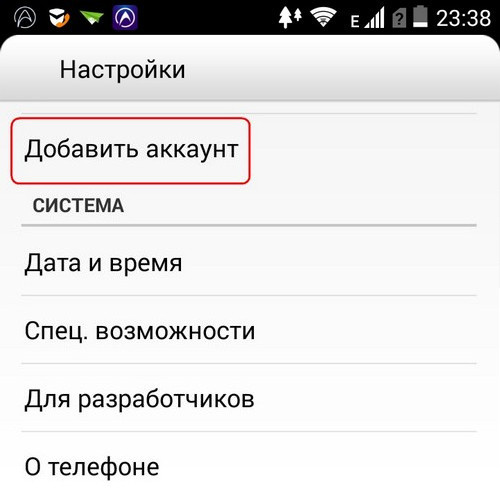
Iepriekšējās Android versijās šī iestatījumu sadaļa tiek saukta par “ Konti un sinhronizācija. " Tā iekšpusē jums jānospiež poga "Pievienot kontu".
Mēs attiecīgi izvēlamies kontu Google.
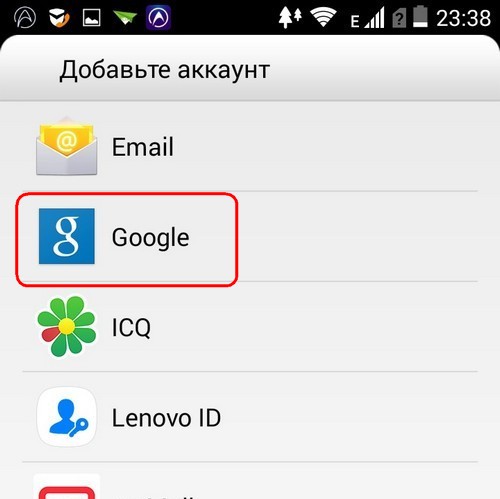

4. Pārsūtiet esošās kontaktpersonas uz savu Google kontu
Mēs izdomājām kontaktu glabāšanas priekšrocības Google kontā, pārbaudījām tā savienojumu Android ierīcē, tagad ir pienācis laiks lietas sakārtot tālruņu grāmatā. Ar jauniem kontaktiem viss ir vienkārši - kas būs jādara nākotnē, tāpēc, veidojot, izvēlieties vietu, kur tos glabāt savā Google kontā. Un ko darīt ar veciem ierakstiem tālrunī vai SIM kartē? Kā tos pārsūtīt uz savu Google kontu, neradot pārāk daudz birokrātijas? Mēs apsvērsim šo procesu Android versijas 4.4.2 piemērā.Mēs ejam pa viedtālruni kontaktu lietojumprogrammā un atlasām “Iestatījumi”. Citās Android versijās tā var būt poga ar trim punktiem vertikāli vai pieskāriena poga viedtālruņa panelī. Iestatījumos mums nepieciešama sadaļa “Kontaktpersonu importēšana un eksportēšana”.

Tajā atlasiet vienumu “Lietotāju importēšana / eksportēšana”. Citās Android versijās opciju etiķetes var atšķirties, taču būtība būs tāda pati.
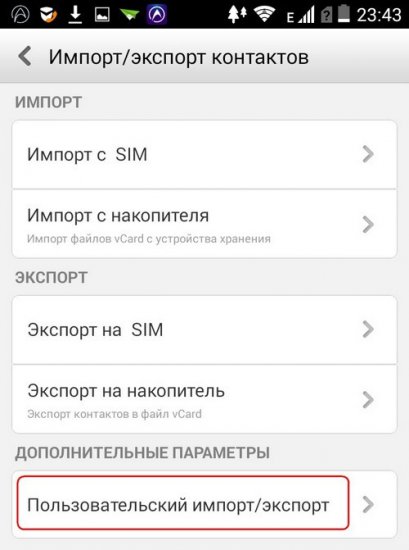
Šo kontaktu saņemšanas avotu sarakstā mēs norādām vai nu tālruni, vai SIM karti. Ja vēlaties eksportēt datus no abiem avotiem, vispirms mēs strādājam ar vienu, pēc tam atkārtojam procedūru ar otru. Noklikšķiniet uz Tālāk.
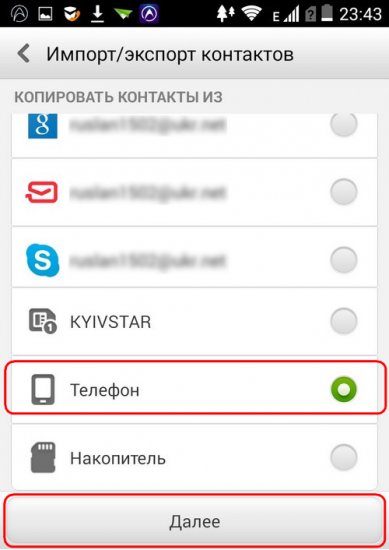
Nākamais solis ir izvēlēties vietu, kur jānodod kontaktinformācija. Attiecīgi mēs izvēlamies Google kontu. Noklikšķiniet uz Tālāk.
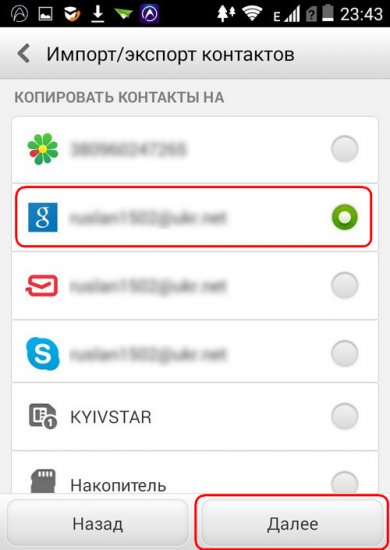
![]()
Pēc dažām sekundēm varat atvērt vietni Google kontakti un strādāt ar datiem tīmekļa saskarnē.
Bet Android ir dīvaina platforma. Aprakstītā opcija dažos gadījumos var nedarboties, datu eksportēšanas brīdī uz Google kontu iesaldējot. Šajā gadījumā varat izmantot kontaktu eksporta un importēšanas metodi, izmantojot universālo faila formātu vCard. Tajā pašā Android 4.4.2 versijā, tālruņu grāmatas iestatījumos atlasot “Importēt un eksportēt kontaktus”, atlasiet citu vienumu - “Eksportēt uz krātuvi”.
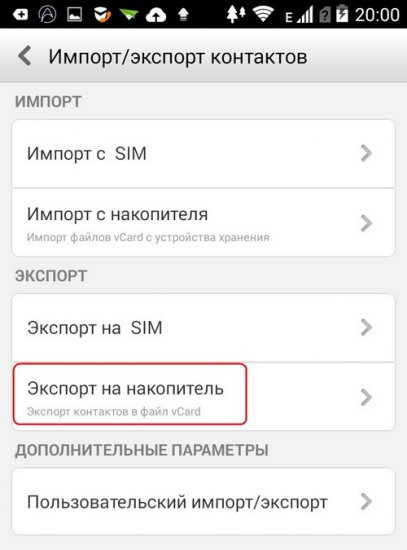
Sekos apstiprinājuma logs, kurā tiks norādīts ceļš, kā saglabāt vCard failu ar eksportētajiem kontaktiem.
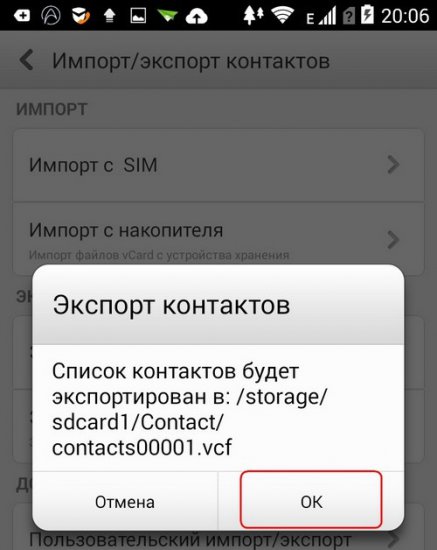
Tagad vCard fails ir jāimportē, izmantojot tīmekļa pakalpojumu Google kontaktpersonas. Pēc tam, kad Android ierīces failu pārvaldniekā ir atvērts tā izvietojuma ceļš, mēs varam pārsūtīt vCard failu uz datoru, izmantojot visus pieejamos saziņas kanālus.

Un mēs varam pārsūtīt šo failu uz datoru, pievienojot tam viedtālruni, izmantojot USB kabeli. Lai importētu vCard failu, izmantojot tīmekļa kontaktu Google kontakti, dators nav nepieciešams. Tīmekļa pakalpojumu var atvērt viedtālruņa pārlūka logā, tikai ne katras Android ierīces ekrāna izmērs padarīs šo procesu ātru un ērtu. Google kontaktpersonu tīmekļa saskarnē noklikšķiniet uz funkcijas “Importēt” un atlasiet opciju “Importēt no CSV vai vCard faila”.

Vietne Google kontaktpersonas ir tulkota materiāla noformējuma stilā, un dažas no tīmekļa pakalpojuma funkcijām jaunajā saskarnes formātā vēl nedarbojas. Bet šīs iespējas paveras, kad jaunā cilnē pārslēdzaties uz veco interfeisa formātu. Noklikšķiniet uz "Iet uz iepriekšējā versija kontaktpersonas. "
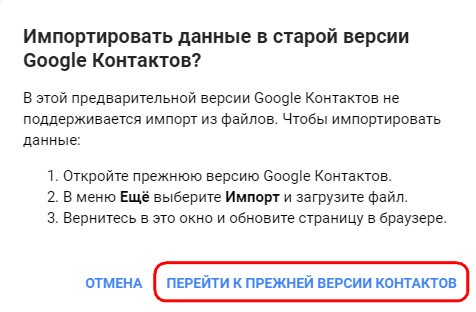
Noklikšķiniet uz Importēt kontaktpersonas.
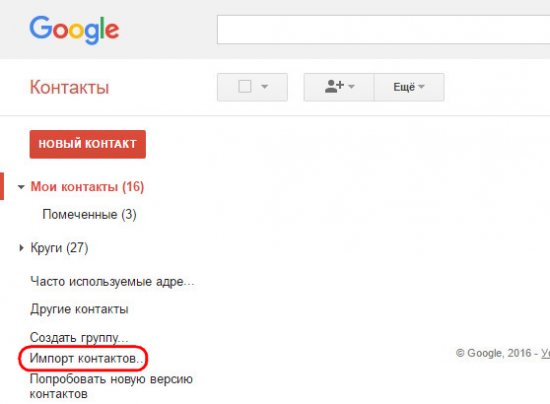
Parādītajā logā noklikšķiniet uz pārlūkošanas pogas ar uzrakstu “Select a file” un norādiet ceļu uz failu ar eksportētajiem kontaktiem (atcerieties, tā paplašinājums ir “.vcf”). Pēc tam noklikšķiniet uz pogas "Importēt".
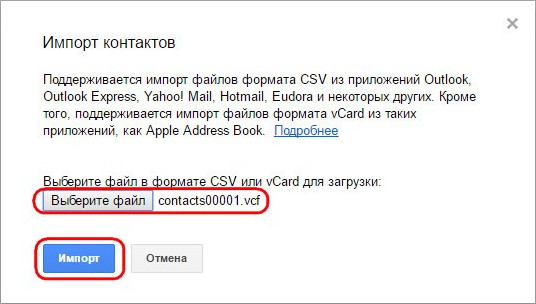
Pēc tam visi viedtālruņa tālruņu grāmatas ieraksti atradīsies pakalpojuma Google kontakti tīmekļa saskarnē.
Kontaktpersonu importēšana un eksportēšana ir iespējama arī, izmantojot trešo pušu programmas no Google Play veikala. Bet tas nav nepieciešams, jo standarta Android funkcionalitāte var diezgan tikt galā ar šiem pienākumiem. Tātad pat atbalsta kontaktu pārsūtīšana uz Google kontu no tālruņa vai SIM kartes atmiņas vecā versija Android 2.3 Kontaktu lietojumprogrammā jums jāizsauc iestatījumi ar skārientaustiņu un jāizvēlas vārdi “Apvienot ar Google”. Šī ir iespēja pārsūtīt kontaktpersonas uz Google kontu, taču tikai ierakstiem tālruņa atmiņā. Lai pārsūtītu visus kontaktus uz savu Google kontu, vispirms ir jākopē SIM kartē saglabātie kontakti tālruņa atmiņā. To var izdarīt, nospiežot uzrakstu “Import-export” un pēc tam izvēloties “Import from SIM card”.
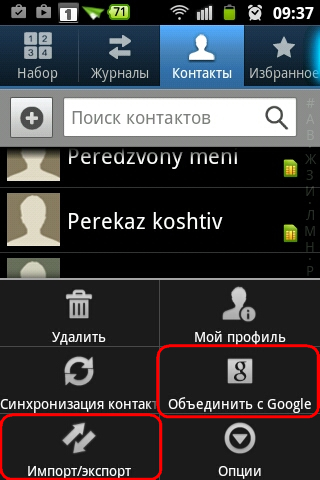
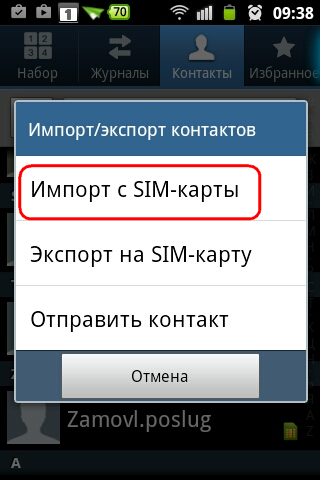
5. Piespiest sinhronizēt kontaktpersonas Android ierīcē
Ja Android ierīces tālruņu katalogā steidzami jāparāda kontaktinformācijas izmaiņas pakalpojuma Google kontakti tīmekļa saskarnē, un sinhronizācija ir novēlota, šo procesu var sākt piespiedu kārtā. Mēs iedziļināmies Android iestatījumos, atlasām sadaļu “Konti” (iepriekšējās platformas versijās, kā minēts, šo sadaļu sauc “Konti un sinhronizācija”), atlasiet “Google”.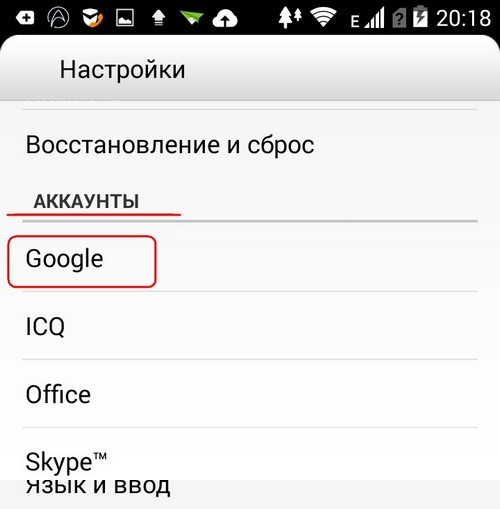
Mēs ievadām sinhronizācijas iestatījumus.
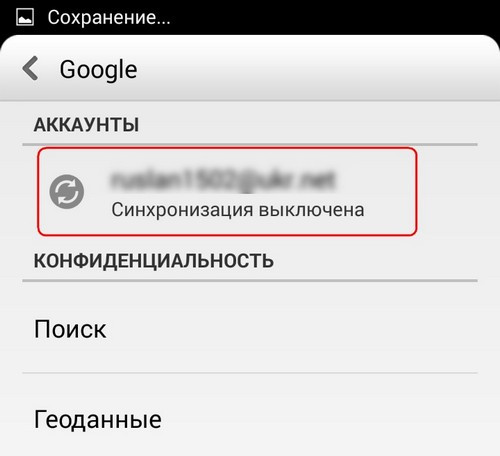
Mēs atrodam vienumu “Kontakti” un, noklikšķinot uz tā, mēs piespiedu kārtā sākam tālruņu grāmatas sinhronizāciju.

Iegādājoties tālruni, izmantojot Android sistēmu, jūs vienmēr vēlaties izmantot visas iespējas. Un mūsu gadsimtā mēs cenšamies izvairīties no papīriem, piezīmju vai tālruņu numuru rakstīšanas piezīmjdatoros vai kalendāros. Kāpēc, ja visu var izdarīt modernā tālrunī, kas vienmēr ir pa rokai. Lai nodrošinātu, ka visi tālruņu numuri nejauši nepazūd tālrunī, pastāv tāda iespēja kā sinhronizācija android kontakti ar gmail, kas palīdzēs saglabāt tālruņu grāmatu Google serverī jūsu kontā.
Lai sāktu sinhronizāciju, jums jāveic vairākas darbības.
Pirmais, kas jums jādara, ir ieslēgt tālruni un pieteikties Android sistēmā savā Google kontā. Ja konta trūkst, jums tas jāizveido, izmantojot gmail, ievērojot visus norādījumus un padomus.
Tagad jums vajadzētu izdzēst esošos kontaktus tālrunī. Jums nevajadzētu uztraukties par pievienotajiem attēliem un fotoattēliem. Gmail ir funkcija, kas ļauj pievienot fotoattēlus kontaktu numuriem, kas paralēli parādās pašā tālrunī.
Tagad mēs iestatījām tādu procesu kā sinhronizācija: sadaļā “Iestatījumi” (tālrunī) \u003e\u003e “Konta iestatījumi un sinhronizācija” un nekavējoties pievienojiet kontu sinhronizācijas ceļam. Jāatzīmē daži punkti: "Automātiskā sinhronizācija", "Fons".
Nākamais solis ir iezīmēt visus kontaktus tālruņa izvēlnē un izvēlēties ceļu, lai saglabātu visus tālruņu numurus. Tālruņa izvēlne var būt noderīga informācijas importēšanai Google.
Pēc tam tālruņa atmiņā jāatstāj tikai sinhronizēti kontakti no android uz gmail. Lai to izdarītu, dodieties uz tālruņa izvēlni un atlasiet “Kontakti” \u003e\u003e “Izvēlne” \u003e\u003e “displeja opcijas”.
Lieta ir izdarīta, tagad jūs nevarat uztraukties par datu zaudēšanu no tālruņu grāmatas. Ja ir jārediģē informācija kontaktos ar gmail vai pašā tālrunī, pietiek ar to izdarīt vai nu tālrunī, vai datorā vai klēpjdatorā. Neuztraucieties, visi jaunie ieraksti tiek sinhronizēti paralēli un tiek glabāti visās ierīcēs. Tā kā sinhronizācija ir nepieciešama, lai atgūtu nejauši pazaudētus datus vai pārkopētu uz jaunu tālruni.
Lai saglabātu kontaktus, ir daudz veidu, bet visveiksmīgākais veids ir Google, jo Android ir viena no Google filiālēm, jūs varat teikt, ka viņa bērns. Tāpēc sinhronizācija būs visveiksmīgākā.
Mēs uzraugām autortiesību pārkāpumus attiecībā uz mūsu materiāliem, tāpēc materiālu izmantošana ir atļauta tikai ar vietnes administrācijas rakstisku piekrišanu.




